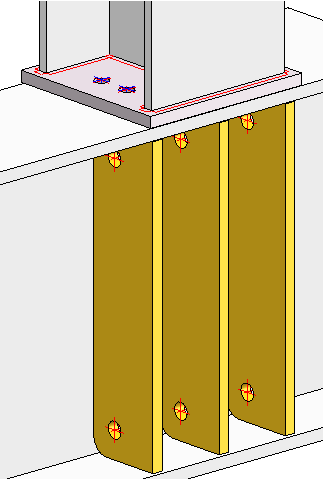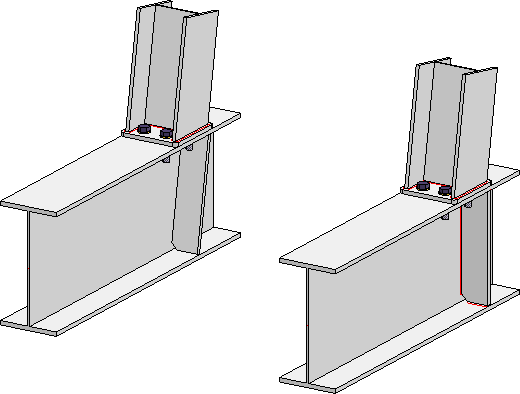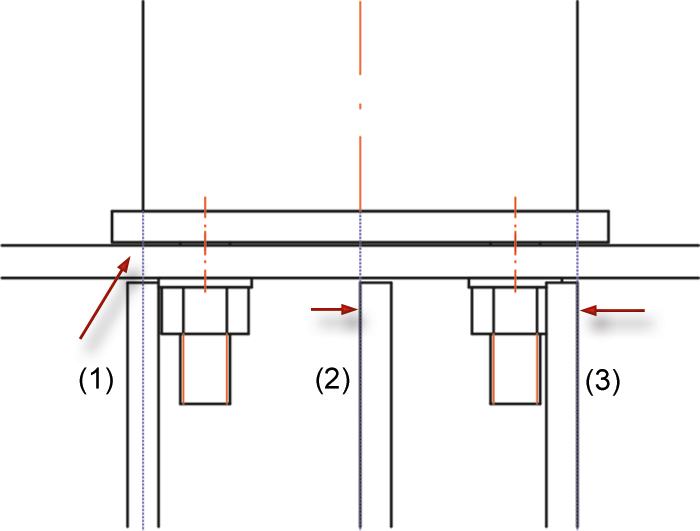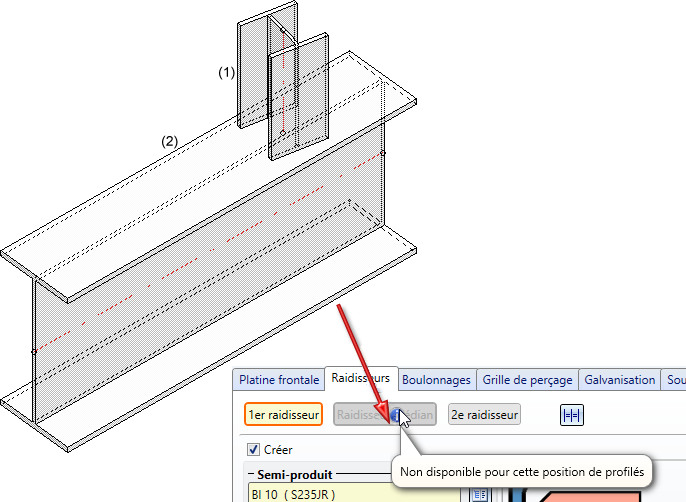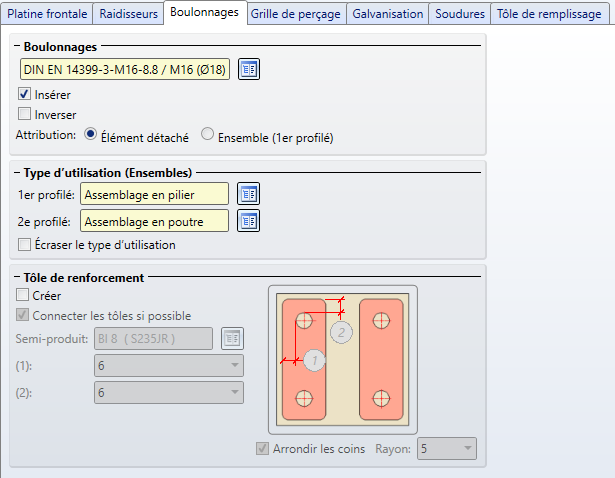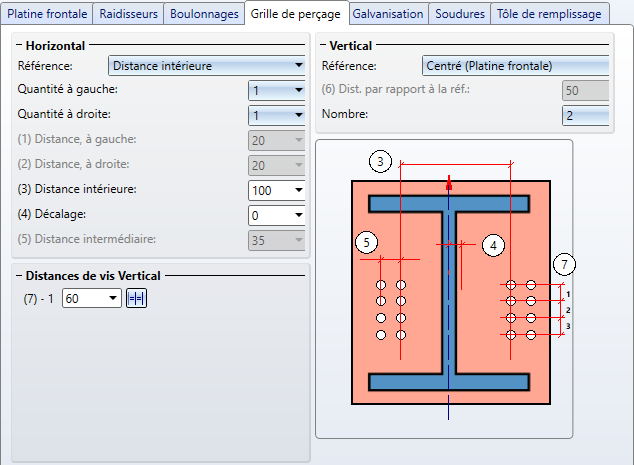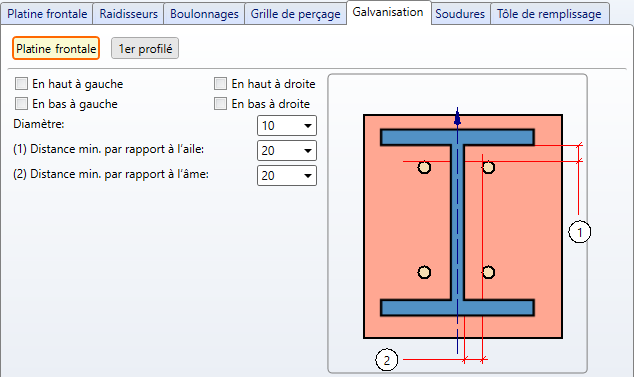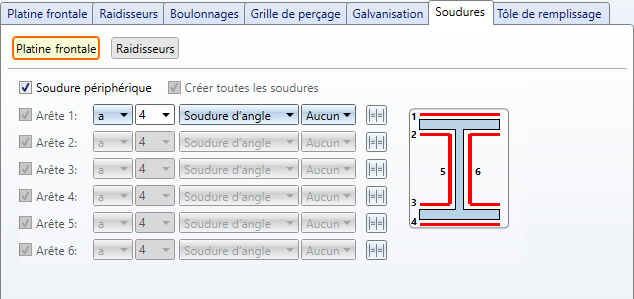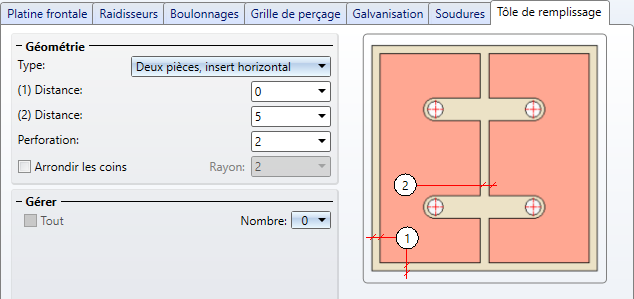Jonction de platine frontale sur aile (2330)

À l'aide de cette fonction, vous raccordez deux profilés à l'aide d'une jonction de platine frontale vissée. La jonction peut être effectuée sur l'âme comme sur l'aile, avec ou sans tôles de remplissage. À la différence de la jonction de platine frontale 2320, le profilé raccordé ne sera pas ici automatiquement grugé. En outre, il est possible entre les deux ailes du profilé sur lequel l'autre sera raccordé d'insérer des raidisseurs.
La jonction peut au choix être personnalisée ou configurée à l'aide de tableaux prédéfinis DAST intégrés dans HiCAD.
Les types de profilé autorisés sont les profilés en I, en U, en L, en T et en Z, ainsi que les profilés creux l'acier plat, l'acier rond et les tubes d'acier.
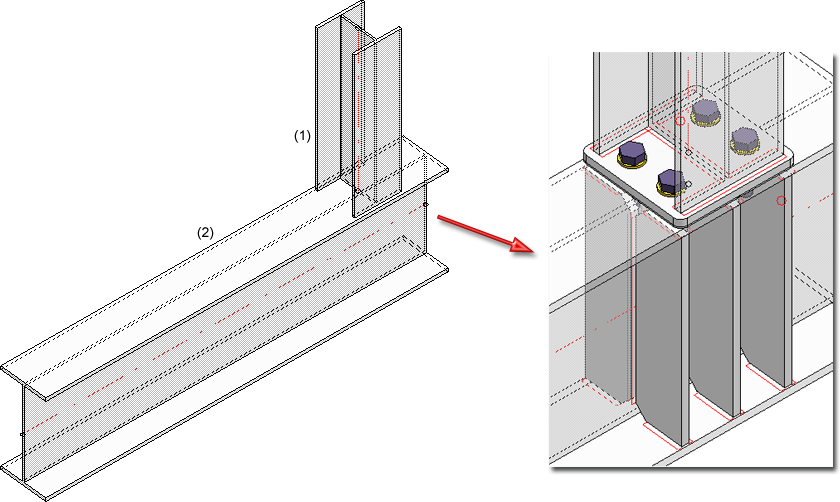
(1) Profilé à raccorder, (2) Profil sur lequel il sera raccordé, (3) Jonction créée avec raidisseurs
- Identifiez le profilé à raccorder.
- Identifiez le profilé sur lequel le premier sera raccorder.
La fenêtre de dialogue pour la jonction de platine frontale s'ouvre.
La configuration de la jonction de platine frontale s'effectue à l'aide des onglets de cette fenêtre de dialogue.
Par un clic sur le bouton Prévisualisation, vous pouvez avoir un aperçu de la jonction basée sur les données saisies actuelles. Si vous souhaitez corriger les données, procédez aux modifications nécessaires et cliquez à nouveau sur Prévisualisation pour actualiser l'aperçu. Par OK, la jonction est insérée à partir des données actuelles et la fenêtre de dialogue est fermée. Si vous quittez la fenêtre de dialogue par Annuler, la fonction est abandonnée sans insérer ou modifier la jonction.
Symboles :
|
|
Éléments sélectionnés Par un clic sur ce symbole, vous pouvez obtenir des informations sur le profilé que vous avez identifié auparavant, par exemple le type de profilé, le matériau, les dimensions, etc. Aucunes saisies ou modifications ne peuvent être apportées ici.
|
|
|
Inverser horizontalement les valeurs de jonction concernées Par un clic sur ce symbole, vous pouvez inverser les valeurs des paramètres de façon horizontale, c'est-à-dire les échanger de droite à gauche. Cela est notamment possible pour
|
|
|
Inverser verticalement les valeurs de jonction concernées Par un clic sur ce symbole, vous pouvez inverser les valeurs des paramètres de façon verticale, c'est-à-dire les échanger d'en haut vers en bas. Cela est notamment possible pour
|
|
|
Les paramètres de la fenêtre de dialogue peuvent être enregistrés comme favori afin de pouvoir les réutiliser à tout moment. Pour cela, cliquez sur le symbole |
![]() À savoir :
À savoir :
- La platine frontale et les soudures seront subordonnées à l'ensemble du profilé à raccorder (1er profilé). Les raidisseurs et les soudures correspondantes seront subordonnés à l'ensemble du 2e profilé. Les tôles de remplissage seront regroupées séparément au même niveau que l'ensemble du 1er profilé dans un ensemble de structure sous le nom de Éléments en vrac. Les boulonnages seront insérés comme groupe de boulonnages Boulonnage et attribué avec les tôles de renfort soit à l'ensemble du 1er profilé, soit également à l'ensemble Éléments en vrac. L'attribution dépend des paramètres indiqués dans l'onglet Boulonnages.
- Les bulles de soudure seront uniquement définies dans la fenêtre de dialogue, mais non automatiquement insérées sur la scène. Pour ajouter les bulles, ouvrez le menu contextuel des soudures par un clic droit sur celles-ci (sur la scène), et sélectionnez la fonction Symbole de soudure, Insérer, puis déterminez le point initial de la bulle en identifiant un point ou une arête.
- Sur la scène, pendant la saisie des données nécessaires, il vous sera alors indiqué où se trouve à gauche/à droite et dessus/dessous. Le texte de l'orientation obtenue s'affiche dans la direction de Z.
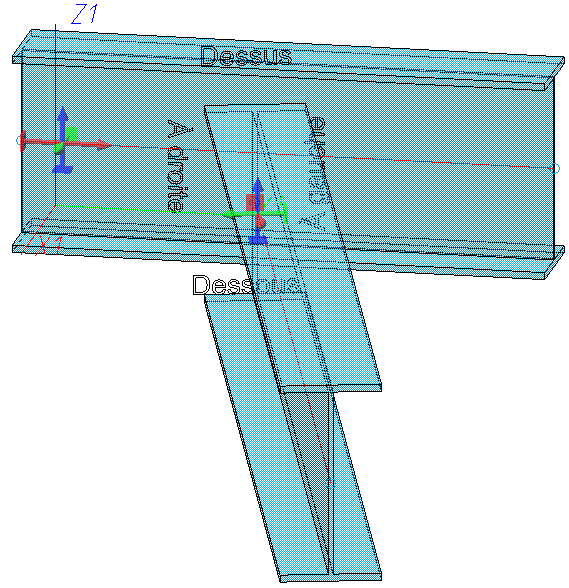
- En modifiant une jonction DAST, HICAD vérifie alors si la jonction est toujours conforme aux normes DAST. Si ce n'est pas le cas, le champ de sélection DAST sera alors identifié par le symbole
 . En déplaçant votre curseur sur ce symbole, un message correspondant s'affiche alors.
. En déplaçant votre curseur sur ce symbole, un message correspondant s'affiche alors.
Insertion personnalisée ou insertion selon DAST
L'insertion de la jonction de platine frontale peut être personnalisée ou être effectuée d'après un tableau DAST. Les champs de saisie/sélection seront préremplis en fonction de la configuration choisie ou du type de jonction choisie et peuvent au besoin être corrigés.
Les jonctions normées des enveloppes de bâtiment selon DSTV/DASt sont répertoriées dans HiCAD dans des tableaux. Pour appliquer les données pour les éléments correspondants, comme les platines, les vis, etc., sélectionnez tout d'abord le type de jonction.
Pour cela cliquez sur le symbole  , puis sélectionnez dans la fenêtre qui s'ouvre la jonction de votre choix.
, puis sélectionnez dans la fenêtre qui s'ouvre la jonction de votre choix.
Par un clic sur le bouton Avancé, d'autres données pour les jonctions possibles s'affichent. Utilisez un ou plusieurs filtres, comme une sélection de vis, de stabilité, etc., pour réduire le choix. Sélectionnez la jonction souhaitée, puis quittez la fenêtre par OK. Dans le champ de saisie s'affichent alors les références de la jonction DAST choisie.

Après avoir sélectionné une jonction DAST, le contenu des onglets est complété en conséquence. Les paramètres impossibles pour la jonction choisie seront alors condamnés (grisés). Si vous avez modifié dans les onglets des paramètres qui ne correspondent plus au pré-paramétrage de la jonction DAST choisie, la référence DAST sera alors identifiée par le symbole  .
.
Pour réinitialiser les paramètres d'origine, cliquez sur le symbole  . Pour supprimer l'attribution DAST, par exemple parce que la jonction doit être effectuée de façon personnalisée, cliquez alors sur le symbole
. Pour supprimer l'attribution DAST, par exemple parce que la jonction doit être effectuée de façon personnalisée, cliquez alors sur le symbole  .
.
Insertion personnalisée
Pour une insertion personnalisée, vous pouvez également utiliser les paramètres des tableaux DAST comme valeurs de départ et les modifiez par la suite à votre convenance. Si vous avez modifié dans les onglets des paramètres qui ne correspondent plus au pré-paramétrage de la jonction DAST choisie, la référence DAST sera alors identifiée par le symbole  . En déplaçant votre curseur sur ce symbole, un message correspondant s'affiche alors, par exemple :
. En déplaçant votre curseur sur ce symbole, un message correspondant s'affiche alors, par exemple :
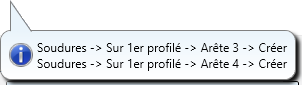
Pour réinitialiser les paramètres d'origine, cliquez sur le symbole  .
.
Pour supprimer l'attribution DAST, par exemple parce que la jonction doit être effectuée de façon personnalisée sans utiliser les tableaux DAST, cliquez alors sur le symbole  .
.
Configurer la jonction de platine frontale
La configuration de la jonction de platine frontale s'effectue à l'aide des onglets de la fenêtre de dialogue :
- Platine frontale,
- Raidisseurs,
- Boulonnages,
- Grille de perçage,
- Galvanisation,
- Soudures et
- Tôle de remplissage.
Dans cet encart de la fenêtre, vous déterminez le type, l'apparence et la taille de la platine ainsi que l'orientation de la platine par rapport au profilé.
|
Semi-produit |
Par un clic sur le symbole |
||
|
Les valeurs sous Vertical et Horizontal déterminent la hauteur et la largeur de la platine ainsi que son dépassement. Vous disposez pour cela de différents procédés : |
|||
|
Vertical |
|
||
|
Horizontal |
|
||
|
Espace par rapport au profilé |
Saisissez ici, si désiré, la valeur pour l'espace, c'est-à-dire la distance de la platine par rapport au profilé. |
||
|
Arrondir les coins |
Si les coins de la platine frontale doivent être arrondis, cochez alors cette case et saisissez le rayon de l'arrondi. |
||
La jonction peut au choix être créée avec ou sans raidisseur entre les ailes du 1er profilé. Une différence est opérée entre le 1er raidisseur, le raidisseur médian et le 2e raidisseur.
Si vous souhaitez insérer des raidisseurs, cochez alors tout d'abord la case Créer et sélectionnez par un clic sur le symbole  le type de raidisseur dans le catalogue.
le type de raidisseur dans le catalogue.
Autres paramètres :
|
Type |
Spécifiez en cochant la case correspondante si vous voulez insérer un raidisseur complet ou partiel. |
|
Dimensions |
Raidisseur complet
(1) Largeur automatique, (2) Espace
Déterminez la hauteur du raidisseur. |
|
Coin intérieur |
Dans cet encart de la fenêtre, vous spécifiez les données pour le coin intérieur. Il s'agit, en fonction de l'option choisie pour le coin, de la longueur du chanfrein ou du rayon de courbure. Si la valeur doit être calculée automatiquement par HiCAD, cochez alors la case |
|
Chanfrein extérieur |
Pour les raidisseurs partiels, cochez les cases correspondantes pour déterminer le chanfrein extérieur et saisissez, en fonction des cases cochées, les valeurs pour la longueur du chanfrein ou l'angle du chanfrein. |
|
Galvanisation |
Si à la création de raidisseur, est sélectionné sous Coin intérieur comme exécution Arrondi à l'extérieur, il sera alors possible de spécifier si le raidisseur devra être muni de trous pour la galvanisation. Déterminez, en cochant les cases, quels trous devront être créés (dessus et /ou dessous) et indiquez le diamètre du perçage ainsi que sa distance minimale par rapport à l'âme et à l'aile.
|
|
Divers |
Vous pouvez saisir ici la valeur de l'espace. En outre, vous spécifiez ici le placement et l'orientation du raidisseur. Les raidisseurs peuvent être orientés perpendiculairement ou dans l'alignement par rapport au profilé raccordé.
Sous Placement, vous pouvez spécifier quelle arête doit être prise en compte pour l'insertion, celle de devant, du milieu ou de derrière.
À gauche : Orientation dans l'alignement. À droite : Orientation perpendiculaire
L'illustration suivante montre une jonction avec trois raidisseurs orientés de façon perpendiculaire. Pour le premier raidisseur (1), un placement Milieu a été sélectionné, pour celui du milieu (2) Devant et pour le 2e raidisseur (3) Derrière.
|
Si les mêmes paramètres s'appliquent aux deux raidisseurs à hauteur de l'aile de jarret, cliquez alors sur Tous identiques  . Veuillez noter qu'au transfert des valeurs, pour les raidisseurs, le placement s'effectue toujours en miroir. Si vous avez, par exemple, pour le 1er raidisseur sous Placement sélectionné Devant, c'est alors pour le transfert des valeurs pour le 2e raidisseur sous Placement le paramètre Derrière qui sera indiqué.
. Veuillez noter qu'au transfert des valeurs, pour les raidisseurs, le placement s'effectue toujours en miroir. Si vous avez, par exemple, pour le 1er raidisseur sous Placement sélectionné Devant, c'est alors pour le transfert des valeurs pour le 2e raidisseur sous Placement le paramètre Derrière qui sera indiqué.
![]() Important :
Important :
Si en raison de la position des deux profilés identifiés, la création du raidisseur du milieu n'est pas possible en raison d'aspects structurels, cela vous sera indiqué dans la fenêtre de dialogue par le symbole  . En déplaçant votre curseur sur ce symbole, un message d'explication vous apparaîtra alors.
. En déplaçant votre curseur sur ce symbole, un message d'explication vous apparaîtra alors.
Vous spécifiez ici les boulonnages, par exemple le type de vis, le diamètre des perçages, etc. Pour cela cliquez sur le symbole  et paramétrez les composants de la connexion vissée. Le paramètre prédéfini par défaut par ISD est DIN EN ISO 4014-M16-5.6 / M16 (⌀ 17,5). La détermination s'effectue de la même façon que pour la fonction Boulonnages de Charpente métallique.
et paramétrez les composants de la connexion vissée. Le paramètre prédéfini par défaut par ISD est DIN EN ISO 4014-M16-5.6 / M16 (⌀ 17,5). La détermination s'effectue de la même façon que pour la fonction Boulonnages de Charpente métallique.
Le boulonnage ne sera inséré que si la case Insérer est cochée.
Si la direction des boulonnages doit être retournée, cochez alors la case Inverser.
Si des tôles de renfort doivent être insérées, cochez-y alors la case Créer. Si les tôles de renfort doivent être, autant que possible, connectées, cochez alors la case correspondante.
Indiquez sous (1) et (2) la distance des boulonnages par rapport aux bords de la tôle de renfort, puis sélectionnez par un clic sur le symbole  le type de tôle dans le catalogue. Les tôles de renfort connectées peuvent également être arrondies. Cochez alors la case et indiquez le rayon de courbure.
le type de tôle dans le catalogue. Les tôles de renfort connectées peuvent également être arrondies. Cochez alors la case et indiquez le rayon de courbure.
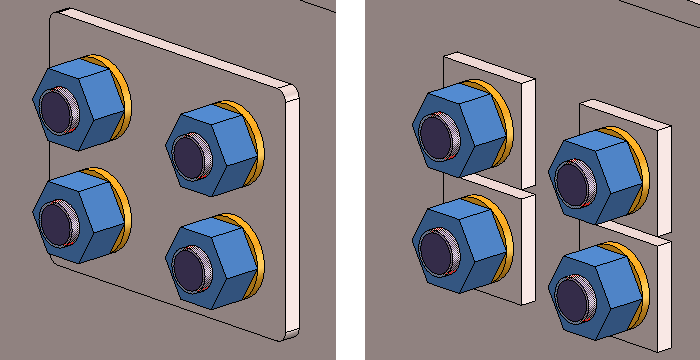
Tôles de renfort - connectées et individuelles
Type d'utilisation et Attribution
Sous Attribution, vous spécifiez en cochant la case correspondante à quel ensemble les boulonnages et les tôles de renfort devront être subordonnés.
Si la case Ensemble (1er profilé) est cochée, les groupes de boulonnages et les tôles de renfort seront alors subordonnés à l'ensemble respectivement du 1er profilé.
Si c'est la case Élément détaché qui est cochée, les groupes de boulonnages Boulonnage et les tôles de renfort, tout comme les tôles de remplissage, seront alors subordonnés à l'ensemble de structure Éléments en vrac.
Sous Type d'utilisation, vous pouvez spécifier quel type d'utilisation doit être attribué à l'ensemble des deux profilés. Si un type d'utilisation est déjà attribué aux ensembles du profilé, vous pouvez spécifier au moyen de la case Écraser le type d'utilisation si ce type d'utilisation doit être conservé ou s'il doit être remplacé par celui sélectionné dans l'onglet Boulonnages.
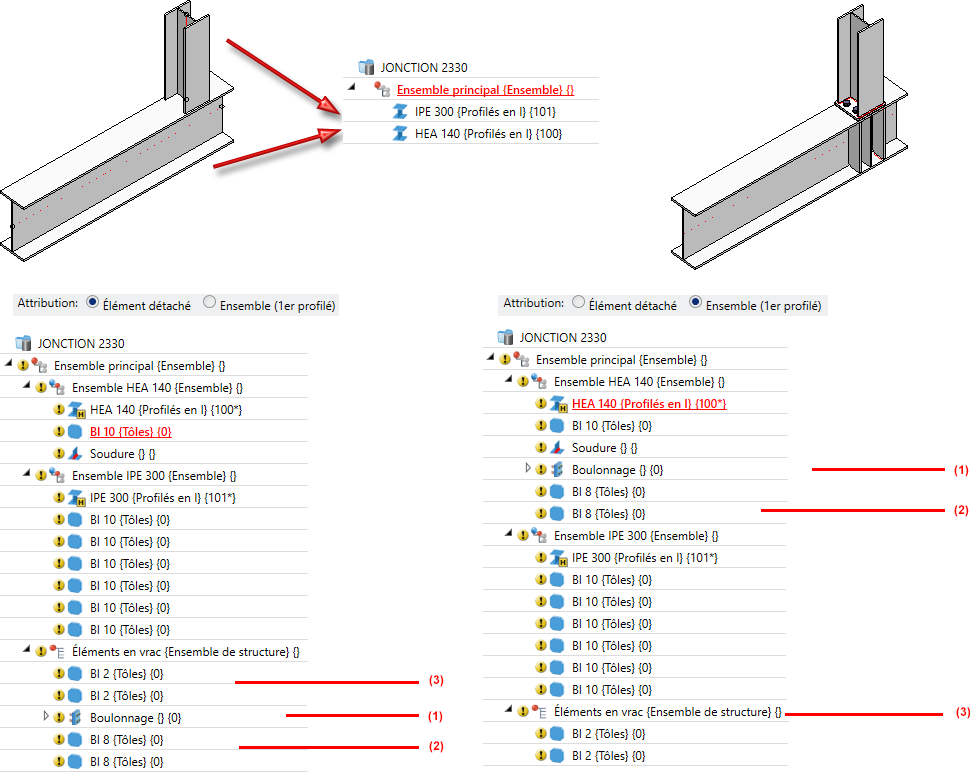
(1) Boulonnages, (2) Tôles de renfort, (3) Tôles de remplissage
Veuillez noter que le paramétrage de l'attribution et du type d'utilisation n'est possible qu'avant la structuration des ensembles de la jonction. Dès que vous avez cliqué sur le bouton de prévisualisation, et à fortiori après l'insertion de la jonction, il n'est plus possible de les modifier.
 Remarques concernant les profilés creux :
Remarques concernant les profilés creux :
Si le profilé sur lequel (soit le 2e profilé) un autre est destiné à être raccordé (alors le 1er profilé), est un profilé creux, l'onglet Boulonnages comprend alors d'autres options :
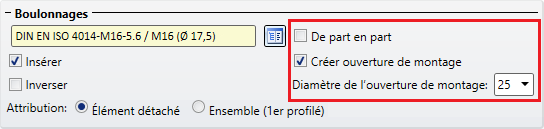
- De part en part
Si cette case est cochée, les vis transpercent alors complètement le 2e profilé. - Créer ouverture de montage
Si cette case est cochée, les vis transpercent alors uniquement la première surface du 2e profilé. Dans la 2de surface, une ouverture destinée au montage sera créée avec le diamètre indiqué.
Si les deux cases sont décochées, les vis transpercent alors uniquement la 1re surface du profilé, sans créer une ouverture de montage dans la 2de surface.
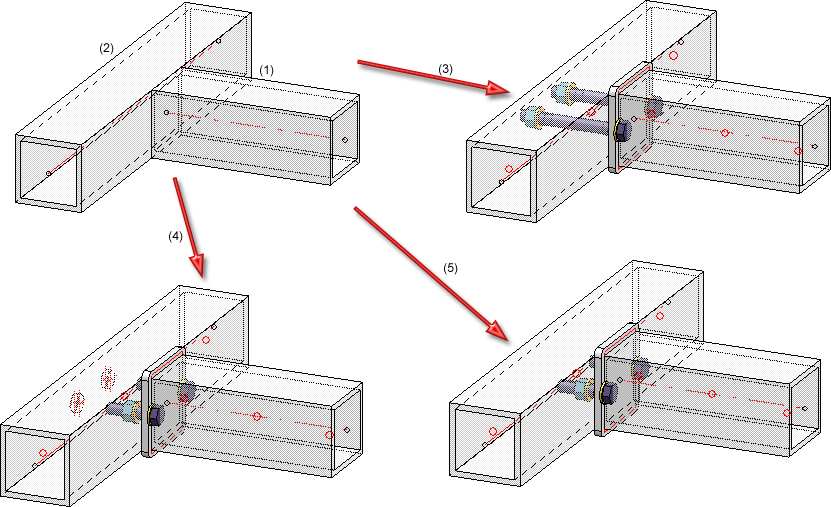
(1) Profilé à raccorder, (2) Profilé sur lequel il sera raccordé, (3) De part en part, (4) Avec ouverture de montage, (5) Deux cases décochées
La grille de perçage permet de déterminer la disposition du gabarit de trou sur la platine d'about.
Sélectionnez tout d'abord la Référence pour les paramètres horizontaux aussi bien que verticaux. Les saisies suivantes dépendent de la référence sélectionnée.
|
Référence : Horizontal |
Saisies |
|
Distances par rapport au bord de platine (frontale) |
|
|
Distance intérieure
|
|
|
Distances par rapport à l'âme |
|
|
Référence : Vertical |
Saisies |
|
Centré (Platine frontale) |
|
|
1er profilé, arête supérieure |
|
|
Platine frontale dessus |
|
|
1er profilé, arête inférieure |
|
|
Platine frontale dessous |
|
Vous pouvez utiliser verticalement différentes distances de perçages.
Si tous les perçages doivent avoir la même distance, vous pouvez alors simplifier la saisie en indiquant la valeur de la distance dans un champ de saisie et en cliquant sur le symbole Équidistant  . Tous les champs seront remplis de la même valeur.
. Tous les champs seront remplis de la même valeur.
Spécifiez ici si la platine frontale et le 1er profilé doivent être munis de trous pour la galvanisation. Activez pour cela l'encart correspondant en haut à gauche et indiquez le diamètre de votre choix. Vous pouvez également indiquer la distance minimale du trou par rapport à l'aile et à l'âme.
Paramètres pour la platine frontale
Déterminer, en activant l'encart correspondant en haut à gauche, où les trous doivent être insérés et indiquez le diamètre de votre choix. Vous pouvez également indiquer la distance minimale du trou par rapport à l'aile et à l'âme.
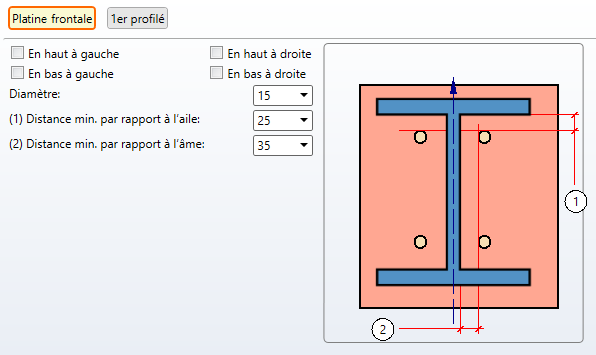
Paramètres pour le 1er profilé
Vous pouvez ici sélectionner via la liste de choix Usinage si des trous ou des découpes de l'âme doivent être insérés ou si aucun usinage du profilé n'est nécessaire.
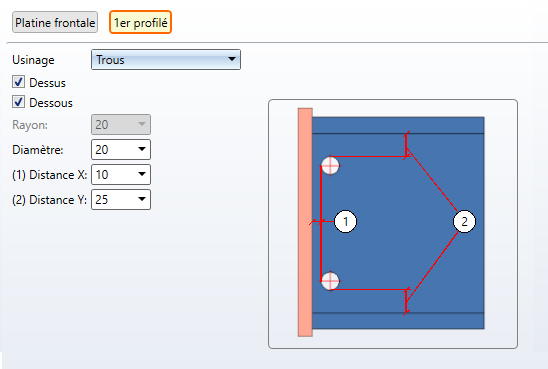
Pour l'insertion de découpes de l'âme, déterminez le rayon et la position d'insertion (Dessus et/ou Dessous).
Pour l'insertion de trous, déterminez la position d'insertion (Dessus et/ou Dessous), le diamètre ainsi que la distance par rapport à l'âme (Distance X) et par rapport à l'aile (Distance Y).
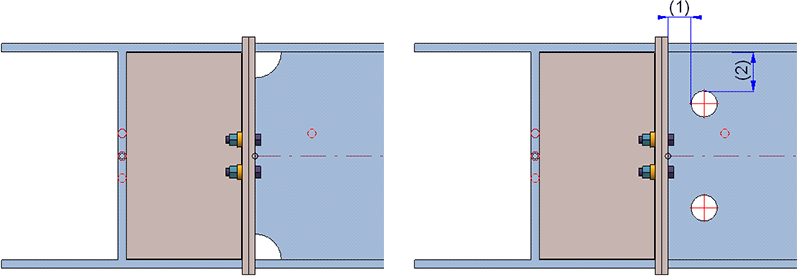
À gauche : Découpe de l'âme. À droite : Trous
 Dans les dessins d'exécution, seul un des trous de galvanisation sera annoté. Cela ne s'applique cependant qu'aux trous de galvanisation sur les profilés.
Dans les dessins d'exécution, seul un des trous de galvanisation sera annoté. Cela ne s'applique cependant qu'aux trous de galvanisation sur les profilés.
Dans cet onglet, vous spécifiez en cochant les cases correspondantes quelles soudures doivent être créées pour la platine frontale et pour les raidisseurs :
- une soudure périphérique,
- des soudures sur des arêtes précises ou
- toutes les soudures.
Pour chaque arête, il est possible de sélectionner un type de désignation de l'épaisseur, l'épaisseur du cordon de soudure, le type de cordon de soudure et la catégorie de contrôle. Si vous souhaitez utiliser pour les autres arêtes les mêmes paramètres, cliquez alors sur le symbole Égaliser  .
.
Dans la pratique, les raidisseurs recourent souvent à des soudures périphériques, ce qui facilite considérablement le dessin. Cela vous est rendu possible en cochant la case correspondante.
 Pour des cordons de soudures périphériques en demi V et en demi Y, saisissez comme épaisseur de soudure la valeur 0.
Pour des cordons de soudures périphériques en demi V et en demi Y, saisissez comme épaisseur de soudure la valeur 0.
Tôle de remplissage
Si des tôles de remplissage doivent être insérées entre les deux platines frontales, vous pouvez alors spécifier dans l'onglet Tôle de remplissage le nombre, le type et la taille de ces tôles.
Les types de géométrie suivants sont disponibles pour les tôles de remplissage :
- Une pièce, insert à gauche,
- Une pièce, insert à droite,
- Une pièce, insert en haut,
- Une pièce, insert en bas,
- Une pièce, percée,
- Deux pièces, insert horizontal,
- Deux pièces, insert vertical.
Saisissez selon le type de géométrie sélectionnée, la distance et la taille du jeu des trous. Le jeu des trous se réfère toujours à la vis.
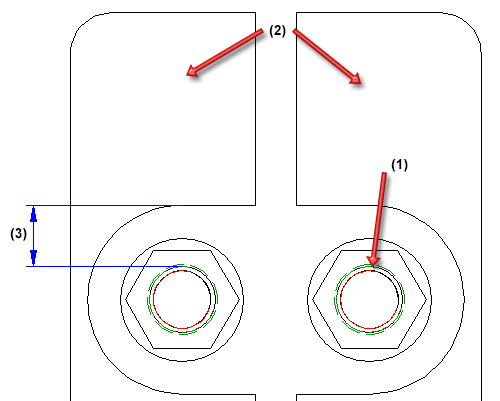
(1) Diamètre de la vis, (2) Tôle de remplissage deux pièces, (3) Jeu du trou
Sous Gérer, vous déterminez le nombre de tôles de remplissage.
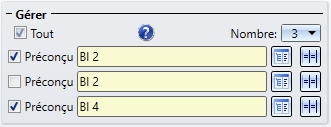
Sélectionnez, pour chaque tôle de remplissage, le type de tôle de votre choix dans le catalogue  et déterminez en cochant la case si la tôle de remplissage doit être préconçue ou non. Quand une tôle de remplissage est "préconçue", le 1er profilé est raccourci de l'épaisseur de la tôle de remplissage. Les tôles de remplissage non préconçues seront créées à côté de la jonction.
et déterminez en cochant la case si la tôle de remplissage doit être préconçue ou non. Quand une tôle de remplissage est "préconçue", le 1er profilé est raccourci de l'épaisseur de la tôle de remplissage. Les tôles de remplissage non préconçues seront créées à côté de la jonction.
Au moyen du symbole  , vous avez la possibilité d'appliquer les paramètres d'une tôle de remplissage à toutes les autres tôles de remplissage.
, vous avez la possibilité d'appliquer les paramètres d'une tôle de remplissage à toutes les autres tôles de remplissage.
En cochant la case Tout, vous pouvez définir en une seule fois toutes les tôles de remplissage comme Préconçu.
Veuillez noter que les tôles de remplissage non préconçues sont représentées sur la scène de façon transparente, c'est-à-dire attribuées à la strate 40.
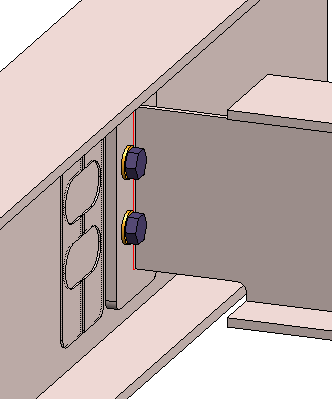
Tôles de remplissage non préconçues
Les tôles de remplissage ne seront pas subordonnées à l'ensemble du premier profilé, mais regroupées séparément dans un ensemble de structure au nom de Éléments en vrac. En outre, le type d'utilisation Tôle de remplissage sera attribué aux tôles de remplissage.
 Si la grille de perçage est trop étroite ne permettant ainsi pas l'insertion des tôles de remplissage, le platine ne sera alors pas créée. Un historique de Feature sera quand même créé.
Si la grille de perçage est trop étroite ne permettant ainsi pas l'insertion des tôles de remplissage, le platine ne sera alors pas créée. Un historique de Feature sera quand même créé.
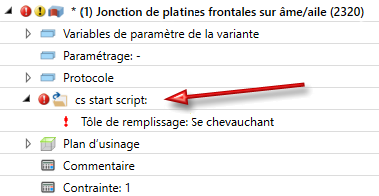
Par un double-clic sur le nom du Feature, vous avez la possibilité de corriger les paramètres.

Jonctions + Variantes (CM 3D) • Fenêtre de dialogue des jonctions (CM 3D) • Système de catalogue pour Jonctions + Variantes (CM 3D)
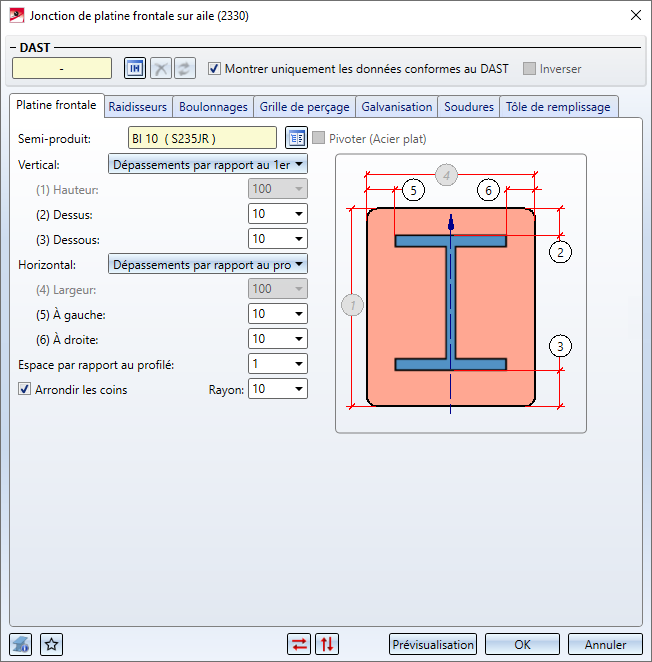


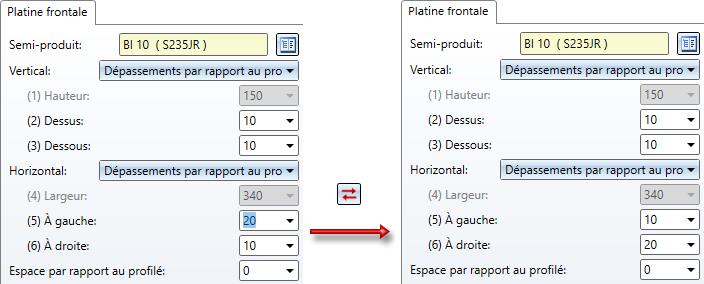

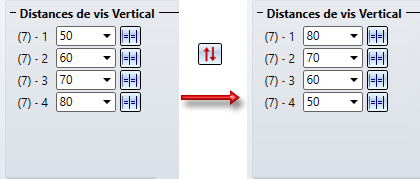



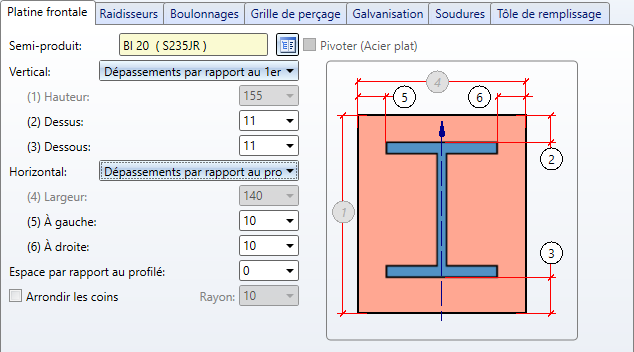
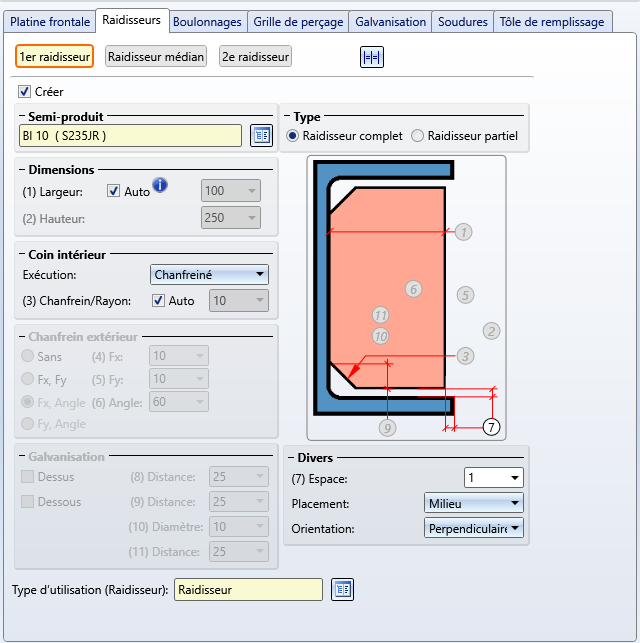
 Auto si HiCAD doit calculer automatiquement la largeur. Dans ce cas, la largeur est déterminée pour remplir la zone entre l'arête avant de l'aile et l'âme (arrondie au millimètre près).
Auto si HiCAD doit calculer automatiquement la largeur. Dans ce cas, la largeur est déterminée pour remplir la zone entre l'arête avant de l'aile et l'âme (arrondie au millimètre près).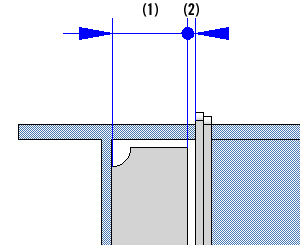
 Auto si HiCAD doit calculer automatiquement la largeur. Dans ce cas, la largeur est déterminée pour remplir la zone entre l'arête avant de l'aile et l'âme (arrondie au millimètre près), en prenant en compte l'espace indiqué.
Auto si HiCAD doit calculer automatiquement la largeur. Dans ce cas, la largeur est déterminée pour remplir la zone entre l'arête avant de l'aile et l'âme (arrondie au millimètre près), en prenant en compte l'espace indiqué.